SAP Lumira - Visualisierungsphase
Dies wird verwendet, um verschiedene Arten von Diagrammen und Visualisierungen für den in verfügbaren Datensatz zu erstellen PrepareTab. Hauptbereiche unterVisualize Registerkarte sind -
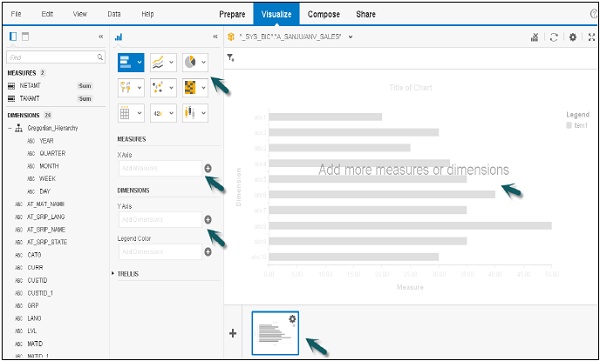
Abmessungen und Maße
Auf der linken Seite haben Sie die im Datensatz erfassten Dimensionen und Kennzahlen und können Visualisierungen erstellen.
Sie können die Objekte direkt aus diesem Bereich in den Diagrammbereich ziehen, um die Diagramme auf der X- und Y-Achse zu erstellen. Oben haben Sie die horizontale und vertikale Ausrichtung, um die Anzeige von Objekten in diesem Bereich zu ändern.

Diagramm Leinwand
Dies wird verwendet, um eine Visualisierung zu erstellen oder zu ändern. Sie können Attribute und Kennzahlen direkt in den Diagrammbereich ziehen oder zum Diagramm-Generator hinzufügen.
Sie können verschiedene Tools hinzufügen wie -
- Sortiert nach Abmessungen
- Hinzufügen oder Bearbeiten eines Rankings nach Kennzahlen
- Diagramm löschen
- Diagramm an Rahmen anpassen
- Reprompt
- Refresh
- Settings
- Maximize
- Undo
- Redo

Visualisierungstools
Lassen Sie uns die verschiedenen Werkzeuge zur Visualisierung sehen.
Step 1 - Geh zu File → Preferences → Charts → Charts Canvas Layout

Step 2 - Sie können Diagrammstil, Vorlage, Schriftzoom usw. auswählen.
Kartenauswahl
In diesem Bereich können Sie verschiedene Diagrammtypen auswählen. Sie haben die Möglichkeit, verschiedene Diagrammtypen in Lumira auszuwählen.

Kartenregale
Diagrammregale werden verwendet, um einer Visualisierung Maße und Dimensionen hinzuzufügen.
